प्रश्न
समस्या: विंडोज़ पर ERR_EMPTY_RESPONSE त्रुटि को कैसे ठीक करें?
मैं क्रोम पर ERR_EMPTY_REPONSE त्रुटि कैसे ठीक करूं? यादृच्छिक वेबसाइटों को समय-समय पर ब्लॉक करता है। अग्रिम में धन्यवाद।
हल उत्तर
ERR_EMPTY_REPONSE एक ब्राउज़र-विशिष्ट त्रुटि संदेश है जो अधिकांश भाग के लिए Google Chrome को प्रभावित करता है। त्रुटि कहती है "कोई डेटा प्राप्त नहीं हुआ" और इस तथ्य को इंगित करता है कि वेब ब्राउज़र वेब पेज को लोड करने में असमर्थ है क्योंकि सर्वर ने कोई डेटा नहीं भेजा है। कई उपयोगकर्ताओं को इस समस्या का सामना करना पड़ रहा है क्योंकि क्रोम सबसे अधिक इस्तेमाल किया जाने वाला ब्राउज़र ऐप है।
हालांकि यह त्रुटि घातक नहीं है, कभी-कभी इसे संबोधित करना मुश्किल हो सकता है क्योंकि इसे कई पहलुओं से ट्रिगर किया जा सकता है, लेकिन कुछ पीसी उपयोगकर्ता के अंत में होते हैं। ज्यादातर मामलों में, नो डेटा प्राप्त हुआ। त्रुटि कोड: ERR_EMPTY_RESPONSE समस्या तब उत्पन्न होती है जब Youtube, WordPress तक पहुँचने का प्रयास किया जाता है,[1] फेसबुक, द वर्ज, ब्लिक, अमेज़ॅन, या कोई अन्य नियमित वेबसाइट।
ERR_EMPTY_RESPONSE त्रुटि विंडो पीसी उपयोगकर्ता को दो विकल्प प्रदान करती है - अपने कीबोर्ड पर F5 बटन दबाकर या क्रोम के पुनः लोड बटन पर क्लिक करके वेबसाइट को फिर से लोड करना। कुछ मामलों में, इसकी सामग्री प्राप्त करने के लिए वेबसाइट को पुनः लोड करना पर्याप्त हो सकता है। नीचे आपको त्रुटि द्वारा प्रदान किए गए संदेश दिखाई देंगे:
त्रुटि 324 (नेट:: ERR_EMPTY_RESPONSE): सर्वर ने कोई डेटा भेजे बिना कनेक्शन बंद कर दिया।
ERR_EMPTY_RESPONSE - कोई डेटा प्राप्त नहीं हुआ।
त्रुटि 324 (नेट:: ERR_EMPTY_REPONSE): सर्वर ने कोई डेटा भेजे बिना कनेक्शन बंद कर दिया।
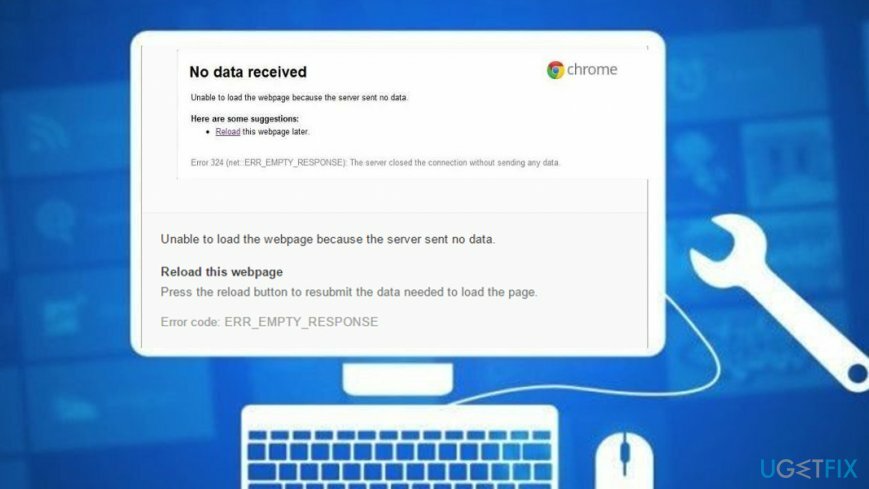
फिर भी, विशेषज्ञों का दावा है कि अधिकतर नहीं, यही कारण है कि क्रोम और अन्य वेब ब्राउज़रों को कोई डेटा प्राप्त नहीं होता है। त्रुटि कोड: ERR_EMPTY_RESPONSE निम्न में से एक है:
- ब्राउज़र का कैश[2] और कुकीज़;
- असुरक्षित प्रोटोकॉल का छोटा[3] उपयोग किया गया (उदा. http:// or http://bit.ly);
- पुराना वेब ब्राउज़र;
- दुर्भावनापूर्ण, असंगत वेब ब्राउज़र के ऐड-ऑन या एक्सटेंशन;
- एंटीवायरस संघर्ष और फ़ायरवॉल ब्लॉक;
- वायरस संक्रमण, आदि।
विंडोज़ पर ERR_EMPTY_RESPONSE त्रुटि को कैसे ठीक करें?
क्षतिग्रस्त सिस्टम को ठीक करने के लिए, आपको का लाइसेंस प्राप्त संस्करण खरीदना होगा रीइमेज रीइमेज.
चूंकि इस त्रुटि का सामना करने के कई विविध कारण हैं, इसलिए आपको विभिन्न डेटा प्राप्त नहीं होने के रूप में प्रयास करना चाहिए। त्रुटि कोड: ERR_EMPTY_RESPONSE सबसे बुनियादी से शुरू करके ठीक करता है। इस प्रकार, अधिक उन्नत विधियों के साथ आगे बढ़ने से पहले, इन मूल समस्या निवारण चरणों का प्रयास करें:
- ब्राउज़र का कैशे और कुकी साफ़ करें.[4] Google Chrome खोलें -> अधिक टूल -> ब्राउज़िंग डेटा साफ़ करें -> "समय सीमा" ड्रॉप-डाउन मेनू का विस्तार करें और सभी समय का चयन करें। इसके बाद Clear data पर क्लिक करें।
- वेबसाइट को फिर से लोड करें जो ERR_EMPTY_REPONSE त्रुटि में चला गया।
- अपने मॉडेम या राउटर को रीसेट/पावर साइकिल करें (अथवा दोनों)।
- वेब ब्राउज़र के ऐड-ऑन अक्षम करें. क्रोम खोलें और टाइप करें http://chrome://extensions/ एड्रेस बार को। अज्ञात/संदिग्ध एक्सटेंशन अक्षम करें।
- अपने एंटी-वायरस को अक्षम करें तथा फ़ायरवॉल.
- के साथ सिस्टम की जाँच करें रीइमेजमैक वॉशिंग मशीन X9 वायरस को खत्म करने और सिस्टम से संबंधित मुद्दों को ठीक करने के लिए।
यदि इनमें से कोई भी चरण काम नहीं करता है, तो ERR_EMPTY_REPONSE त्रुटि समाधान के लिए लागू निम्न विधियों को आज़माएं।
फिक्स 1. विंसॉक रीसेट करें
क्षतिग्रस्त सिस्टम को ठीक करने के लिए, आपको का लाइसेंस प्राप्त संस्करण खरीदना होगा रीइमेज रीइमेज.
- पर राइट-क्लिक करें खिड़कियाँचाभी और चुनें कमांड प्रॉम्प्ट (व्यवस्थापक).
- वैकल्पिक रूप से, आप खोल सकते हैं विंडोज़ खोज और टाइप करें अध्यक्ष एवं प्रबंध निदेशक.
- पर राइट-क्लिक करें सही कमाण्ड विकल्प और चुनें व्यवस्थापक के रूप में चलाएं.

- जब कमांड प्रॉम्प्ट का वातावरण खुलता है, तो उसमें निम्न कमांड को एक-एक करके कॉपी और पेस्ट करें। क्लिक दर्ज उनमें से प्रत्येक के बाद:
ipconfig /flushdns
ipconfig /registerdns
आईपीकॉन्फिग / रिलीज
ipconfig /नवीनीकरण
netsh विंसॉक रीसेट कैटलॉग
netsh int ipv4 रीसेट रीसेट.लॉग
netsh int ipv6 रीसेट रीसेट.लॉग
ठहराव
शटडाउन / आर - एक बार हो जाने के बाद, अपने पीसी को रिबूट करें और उस वेबसाइट को खोलने का प्रयास करें जो पहले दुर्गम रही हो।
फिक्स 2. TCP/IP4 प्रॉक्सी सेटिंग बदलें
क्षतिग्रस्त सिस्टम को ठीक करने के लिए, आपको का लाइसेंस प्राप्त संस्करण खरीदना होगा रीइमेज रीइमेज.
- खुला हुआ नेटवर्क और साझाकरण केंद्र और चुनें अनुकूलक की सेटिंग्स बदलो।
- अपना पता लगाएँ नेटवर्क कनेक्शन प्रदाता अंतर्गत स्थानीय क्षेत्र संपर्क या ताररहित संपर्क।
- कनेक्शन आइकन पर राइट-क्लिक करें और चुनें गुण।
- नई खुली हुई विंडो में, चुनें इंटरनेट प्रोटोकॉल (4 टीसीपी/आईपीवी4) और क्लिक करें गुण।
- नई विंडो में, चिह्नित करें निम्नलिखित DNS सर्वर पतों का उपयोग करें विकल्प।

- फिर, 8.8.8.8 और 8.8.4.4. टाइप करें
- क्लिक लागू करना तथा ठीक है परिवर्तनों को सहेजने के लिए।
इस विधि से आपको नो डेटा प्राप्त करने में मदद मिलनी चाहिए थी। त्रुटि कोड: ERR_EMPTY_RESPONSE समस्या। हालाँकि, यदि समस्या अभी भी आपके कंप्यूटर स्क्रीन पर होती रहती है, तो आपको निम्न सुधार जारी रखना चाहिए।
फिक्स 3. सभी .temp फ़ाइलों को हटा दें
क्षतिग्रस्त सिस्टम को ठीक करने के लिए, आपको का लाइसेंस प्राप्त संस्करण खरीदना होगा रीइमेज रीइमेज.
- दबाओ विंडोज की और आर बटन एक साथ और रन बॉक्स के लॉन्च होने की प्रतीक्षा करें।
- एक बार यह दिखाई देने के बाद, टाइप करें "अस्थायी" और हिट ठीक है.
- क्लिक करके सभी फाइलें चुनें CTRL तथा एक बटन एक ही समय में।
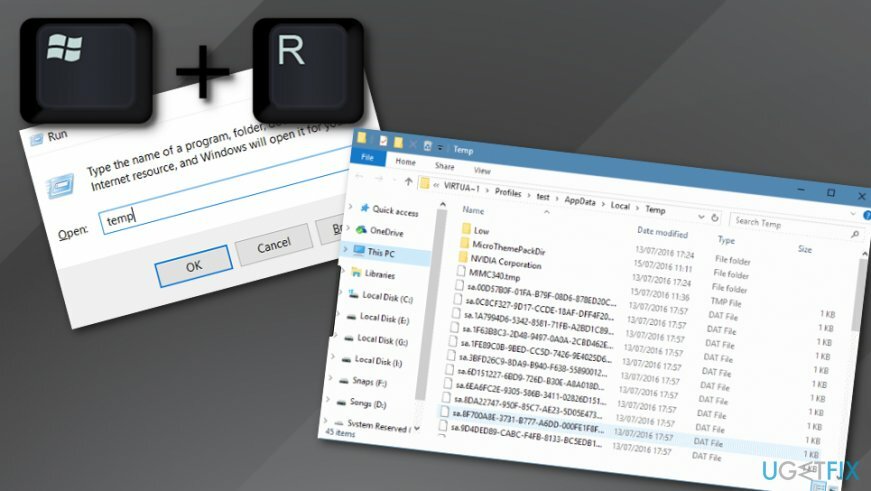
- चयनित घटकों पर राइट-क्लिक करें और चुनें हटाएं समारोह।
- के लिए जाओ गूगल क्रोम और जांचें कि क्या ERR_EMPTY_RESPONSE अभी भी वहाँ रहता है।
अपनी त्रुटियों को स्वचालित रूप से सुधारें
ugetfix.com टीम उपयोगकर्ताओं को उनकी त्रुटियों को दूर करने के लिए सर्वोत्तम समाधान खोजने में मदद करने के लिए अपना सर्वश्रेष्ठ प्रयास कर रही है। यदि आप मैन्युअल मरम्मत तकनीकों के साथ संघर्ष नहीं करना चाहते हैं, तो कृपया स्वचालित सॉफ़्टवेयर का उपयोग करें। सभी अनुशंसित उत्पादों का हमारे पेशेवरों द्वारा परीक्षण और अनुमोदन किया गया है। आप अपनी त्रुटि को ठीक करने के लिए जिन टूल का उपयोग कर सकते हैं, वे नीचे सूचीबद्ध हैं:
प्रस्ताव
अभी करो!
फिक्स डाउनलोड करेंख़ुशी
गारंटी
अभी करो!
फिक्स डाउनलोड करेंख़ुशी
गारंटी
यदि आप रीइमेज का उपयोग करके अपनी त्रुटि को ठीक करने में विफल रहे हैं, तो सहायता के लिए हमारी सहायता टीम से संपर्क करें। कृपया, हमें उन सभी विवरणों के बारे में बताएं जो आपको लगता है कि हमें आपकी समस्या के बारे में पता होना चाहिए।
यह पेटेंट मरम्मत प्रक्रिया 25 मिलियन घटकों के डेटाबेस का उपयोग करती है जो उपयोगकर्ता के कंप्यूटर पर किसी भी क्षतिग्रस्त या गुम फ़ाइल को प्रतिस्थापित कर सकती है।
क्षतिग्रस्त सिस्टम को ठीक करने के लिए, आपको का लाइसेंस प्राप्त संस्करण खरीदना होगा रीइमेज मैलवेयर हटाने का उपकरण।

जब बात आती है तो वीपीएन महत्वपूर्ण होता है उपयोगकर्ता गोपनीयता. कुकीज़ जैसे ऑनलाइन ट्रैकर्स का उपयोग न केवल सोशल मीडिया प्लेटफॉर्म और अन्य वेबसाइटों द्वारा किया जा सकता है बल्कि आपके इंटरनेट सेवा प्रदाता और सरकार द्वारा भी किया जा सकता है। यहां तक कि अगर आप अपने वेब ब्राउज़र के माध्यम से सबसे सुरक्षित सेटिंग्स लागू करते हैं, तब भी आपको उन ऐप्स के माध्यम से ट्रैक किया जा सकता है जो इंटरनेट से जुड़े हैं। इसके अलावा, कम कनेक्शन गति के कारण टोर जैसे गोपनीयता-केंद्रित ब्राउज़र एक इष्टतम विकल्प नहीं हैं। आपकी अंतिम गोपनीयता के लिए सबसे अच्छा समाधान है निजी इंटरनेट एक्सेस - गुमनाम रहें और ऑनलाइन सुरक्षित रहें।
डेटा रिकवरी सॉफ़्टवेयर उन विकल्पों में से एक है जो आपकी मदद कर सकता है अपनी फ़ाइलें पुनर्प्राप्त करें. एक बार जब आप किसी फ़ाइल को हटा देते हैं, तो यह पतली हवा में गायब नहीं होती है - यह आपके सिस्टम पर तब तक बनी रहती है जब तक इसके ऊपर कोई नया डेटा नहीं लिखा जाता है। डेटा रिकवरी प्रो पुनर्प्राप्ति सॉफ़्टवेयर है जो आपकी हार्ड ड्राइव के भीतर हटाई गई फ़ाइलों की कार्यशील प्रतियों के लिए खोजकर्ता है। टूल का उपयोग करके, आप मूल्यवान दस्तावेजों, स्कूल के काम, व्यक्तिगत चित्रों और अन्य महत्वपूर्ण फाइलों के नुकसान को रोक सकते हैं।